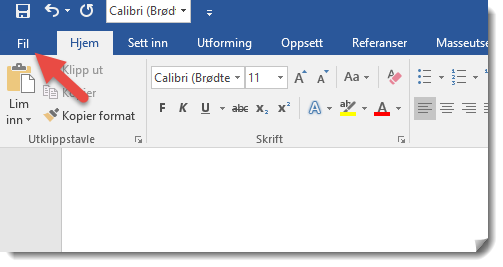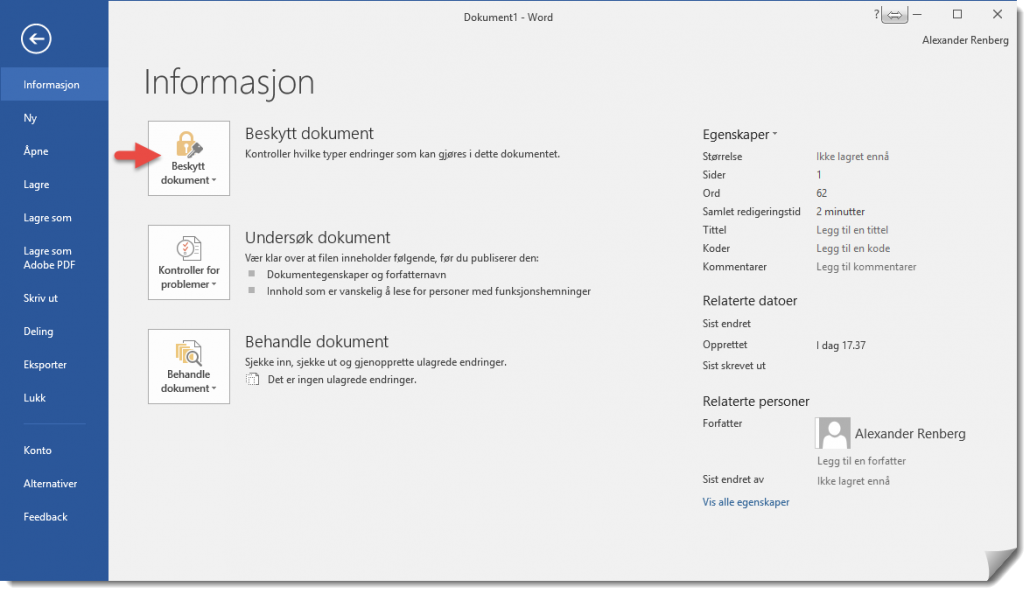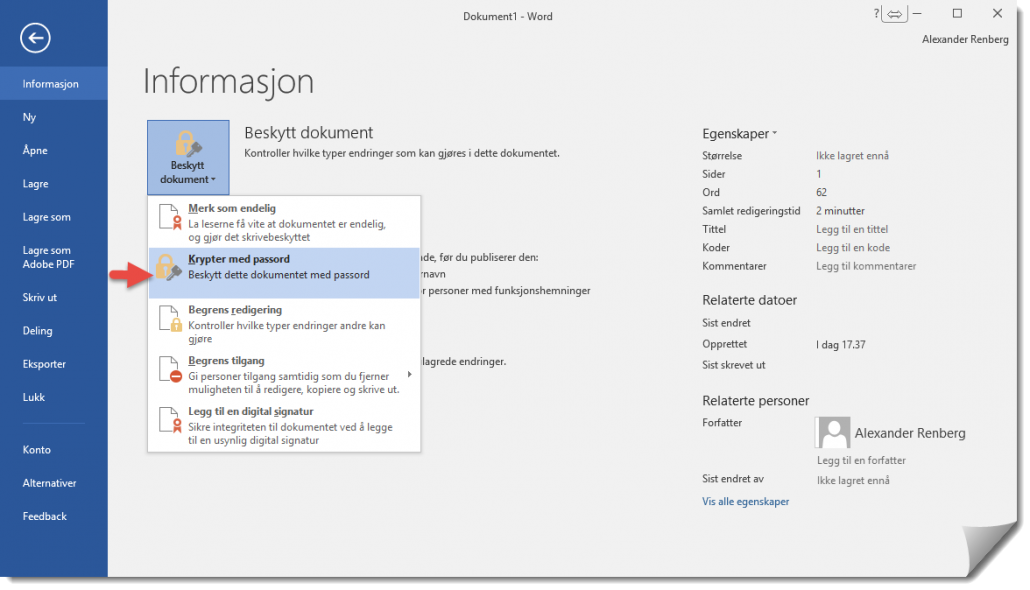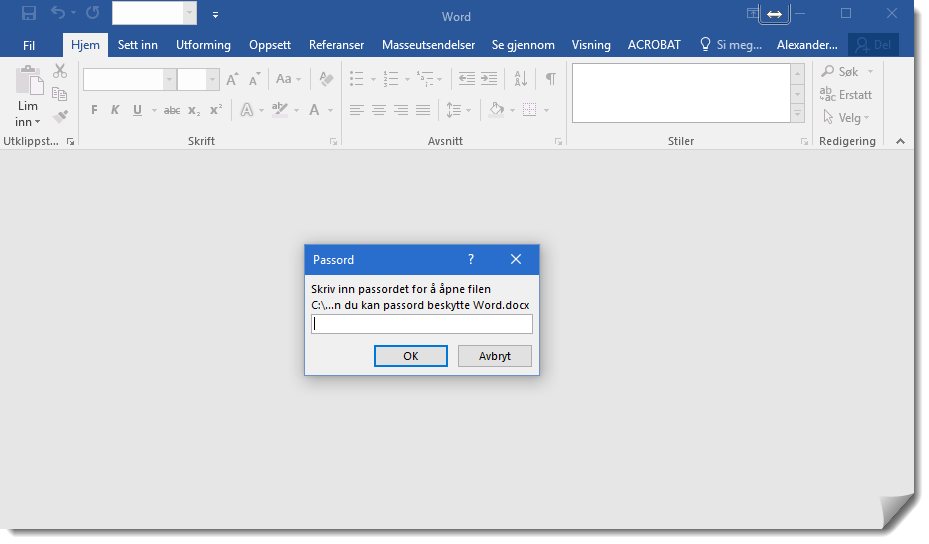Nå kan du enkelt passord beskytte Word, Excel og PowerPoint filer i Microsoft Office pakken.
Trenger du å beskytte sensitive data eller dokumenter? I Du vil kanskje ikke at alle skal få tilgang til informasjon som f.eks. prislister, kontaktliste til kundene dine eller ansatt informasjon. Da har du sikkert et behov for å kunne låse disse dokumentene med et passord. I Word, Excel og PowerPoint kan du enkelt gjøre dette.
Det er enkelt å sikre dokumenter og verdifull informasjon.
Å låse ned en fil med passord er en enkel måte å sikre et dokument på for å hindre uønsket tilgang.
Med det innebygde passord beskyttelsen som ligger tilgjengelig i Office pakken, koster det heller ingenting å ta i bruk så lenge du har lisens på Office pakken gjennom f.eks. Office 365 abonnementer ditt.
Passord beskytt Excel regneark og PowerPoint presentasjoner.
Passord beskyttelsen fungerer fint på PowerPoint, Excel, og Word filer. Ønsker du f.eks. å beskytte en prisliste i et Excel dokument, kan du enkelt passord beskytte Excel regnearket. Eller kanskje du har en partner avtale du har laget i Word som du vil hindre innsyn i så er det både enkelt å kjapt å få det til. Du kanskje har en presentasjon på et nytt produkt som er litt hemmelig, da kan du passord beskytte PowerPoint presentasjonen.
Slik gjør du det.
I dette eksemplet viser vi deg hvordan du passord beskytter et Word dokument. Enten du lager et helt nytt dokument eller du vil passord beskytte et eksisterende dokument velger du <fil> menyen i Word. (fungere også i Excel og PowerPoint)
Når du har gjort dette vil du se et valg øverst under <informasjon> som heter <Beskytt Dokument>
Når du har trykket på valget <Beskytt dokument> vil du få opp en rekke alternativer, og vil du finne
valget <Krypter med passord>. Velg dette, og skrive inn et valgfritt passord som du velger å beskytte dokumentet med.
I prosessen må du gjenta det valgte passordet. Dette er praktisk i tilfelle du har vært uheldig å fått en skrivefeil eller trykket på feil bokstav slik at du ikke låser deg selv ute fra dokumentet.
Slik ser dokumentet ut når du prøver å åpne det.
Vil du fjerne passord beskyttelsen. Gå inn igjen samme vei og velg <Krypter med passord> Slett det krypterte passordet i Passord-boksen i dialogboksen (fjern alle *****) og klikk deretter OK. Så lagrer du filen.
Få Microsoft 365 levert av AGS
AGS IT-partner har spisskompetanse i implementering og support av Microsoft 365. Vi hjelper deg med skreddersydde løsninger som kan øke produktiviteten og datasikkerheten i din organisasjon med de samme prisene som hos Microsoft.